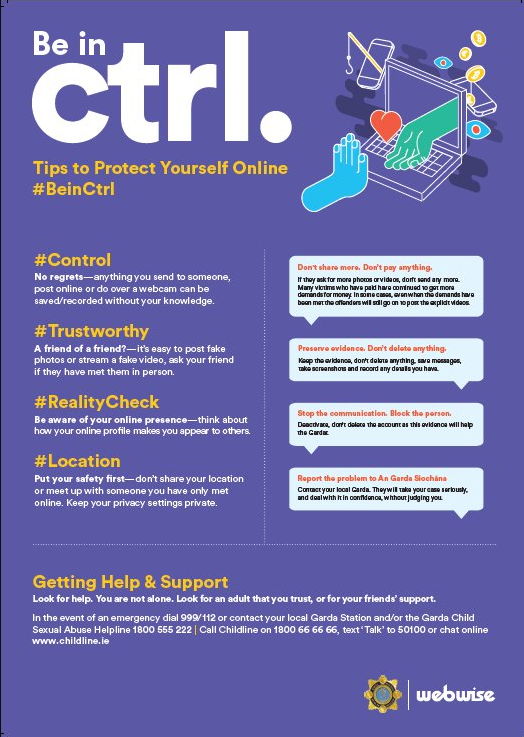Windows viene con varias formas de iniciar su computadora. Esto incluye Última configuración buena conocida , una opción de recuperación integrada en todas las versiones y ediciones de Windows 7 . Es una forma fácil y directa de iniciar su computadora en buenas condiciones, lo que le brinda la capacidad de solucionar problemas adicionales.

Si se pregunta cómo arrancar Windows 10 en el modo Última configuración buena conocida, la respuesta corta es que no tiene suerte. Microsoft ha eliminado esta opción de arranque específica, sin embargo, muchas otras opciones todavía están disponibles a través de Opciones de recuperación avanzadas .
¿Por qué mi teclado no escribe?
Nuestro artículo describirá lo que Última configuración buena conocida La opción de arranque es y cómo puede arrancar su computadora usándola en Windows 7.
También hemos incluido algunos consejos útiles para usuarios de Windows 10 sobre el uso del Modo seguro, una gran alternativa a la opción de recuperación Última configuración buena conocida.
¿Cuál es la última configuración buena conocida y qué se puede solucionar con ella?
Aunque Windows 7 es un sistema operativo extremadamente popular y reconocido, tiene sus problemas. A veces, después de un actualización fallida , una configuración del sistema mal configurada o una instalación de controlador defectuosa, esencialmente puede perder el acceso a su computadora.
alt + pantalla de impresión no funciona
Esto también es cierto si su dispositivo fue infectado por malware. Sea un simple virus, spyware o ransomware, su computadora puede bloquearse fácilmente.
Las opciones de recuperación le permiten volver a su sistema incluso si la forma normal no parece funcionar. Una de estas opciones de recuperación es la Última configuración buena conocida , que se utiliza para cargar la última versión de Windows 10 que se inició correctamente. Puede usarlo para solucionar los siguientes problemas:
- Instalaciones fallidas de controladores . Cuando no instala un controlador correctamente, su computadora puede entrar en un estado BSoD (pantalla azul de la muerte) al iniciarse. Esto lo bloqueará por completo fuera de su computadora sin una solución de problemas adecuada.
- Actualizaciones de Windows defectuosas . Si su computadora no pudo aplicar completa o correctamente una actualización de Windows 10, es posible que se bloquee.
- Infección de malware . Uno de los tipos de malware más peligrosos es el que bloquea su dispositivo. Si su computadora está infectada, puede usar las opciones de recuperación para eliminar el malware.
- Conflictos de hardware o software . Las aplicaciones y los componentes de hardware instalados recientemente pueden entrar en conflicto con los ya existentes. Si este es el caso, puede solucionar el problema iniciando en el Última configuración buena conocida .
Guía para iniciar su PC en la última configuración buena conocida
Para arrancar su computadora con el Última configuración buena conocida opción, puede seguir los pasos que se describen a continuación. Nuestro objetivo es ofrecerle una guía que sea comprensible incluso sin experiencia previa en resolución de problemas de Windows 7. Simplemente siga los pasos proporcionados y aprenda cómo puede usar esta opción de recuperación con facilidad.
También puede encontrar nuestra guía sobre cómo iniciar su computadora con Windows 10 en Modo seguro, un modo excelente para reemplazar la opción Última configuración buena conocida que falta.
Cómo utilizar la opción Última configuración buena conocida en Windows 7

Si desea utilizar el Última configuración buena conocida opción al iniciar un sistema Windows 7, siga los pasos a continuación. De lo contrario, puede pasar a la siguiente sección para ver cómo puede usar una alternativa en sistemas más nuevos donde esta opción se eliminó de la pantalla de Recuperación avanzada.
Windows 10 no puede ver el icono de la batería
- Apague completamente su computadora. Asegúrate de que esté completamente apagado y de que ya no se procese.
- Enciende tu computadora. Esperen al logotipo del fabricante (como Dell, Acer, Lenovo, etc.) para desaparecer y toque el F8 tecla en su teclado. Tenga en cuenta que en algunas computadoras portátiles, es posible que deba sostener el Fn clave también.
- Si ve la pantalla de carga de Windows, vuelva al primer paso y repita hasta que ingrese Opciones de arranque avanzadas .
- Use las teclas de flecha en su teclado para seleccionar Última configuración buena conocida avanzado) de la lista de opciones disponibles.
- presione el Ingresar en su teclado para seleccionar Última configuración buena conocida como su método de arranque.
- Debería poder iniciar el sistema ahora.
Cómo arrancar Windows 10 en modo seguro (última alternativa conocida de buena configuración)

Si tiene Windows 10 pero desea poder utilizar la funcionalidad de la última configuración buena conocida, simplemente puede ingresar al modo seguro. Es una opción de arranque similar que le permite ejecutar su dispositivo a pesar de que existen errores específicos en el sistema.
Nota : Si bien estas instrucciones están escritas para Windows 10, el modo seguro también existe en todos los sistemas después de que Windows 7 eliminó la última configuración buena conocida de las opciones de arranque.
A continuación, le indicamos cómo puede iniciar Windows 10 en modo seguro.
- Apague su dispositivo, luego presione el botón de encendido para volver a encenderlo. Tan pronto como vea que Windows 10 se está iniciando, mantenga presionado el botón de encendido hasta que su dispositivo se apague nuevamente. Repite este proceso hasta que ingrese al Entorno de recuperación de Windows (Windows RE) .
- Cuando esté en la interfaz del entorno de recuperación de Windows, debería ver el Elige una opcion página.
- Navegar por Solucionar problemas → Opciones avanzadas → Configuración de inicio → Reanudar .
- Su dispositivo debería reiniciarse automáticamente. La próxima vez que se inicie, verá una lista de opciones. Escoger opción 5 de la lista para Modo seguro .
Esperamos que este artículo pueda ayudarlo a iniciar Windows 7 con la última opción de configuración buena conocida y qué alternativa puede usar en Windows 10. Debería poder solucionar los problemas de su sistema sin problemas ahora.
Si observa en el futuro que su sistema está experimentando problemas similares, no dude en volver a nuestro artículo y aplicar algunas otras correcciones. Si nada funciona, recomendamos dirigirse al equipo de atención al cliente de Microsoft o buscar un especialista en TI en lo que respecta a la salud de su PC.
actualización de windows 10 a pro gratis
¿Está interesado en aprender más sobre Windows? Puede explorar nuestra sección dedicada al Centro de ayuda para Artículos relacionados .
Si está buscando una empresa de software en la que pueda confiar por su integridad y prácticas comerciales honestas, no busque más, . Somos un socio certificado de Microsoft y una empresa acreditada por BBB que se preocupa por brindarles a nuestros clientes una experiencia confiable y satisfactoria en los productos de software que necesitan. Estaremos contigo antes, durante y después de todas las rebajas.
Esa es nuestra garantía de mantenimiento de software de 360 grados. ¿Entonces, Qué esperas? Llámanos hoy el +1 877 315 1713 o envíe un correo electrónico a sales@softwarekeep.com. Además, puede comunicarse con nosotros a través de Chat en vivo.